Как намеренно вывести из строя компьютер, чтобы Windows на нём загружалась только когда надо, с помощью LiveDisk by Sergei Strelec
Привет, друзья. Эта статья – сиквел опубликованной ранее статьи «Как вывести из строя ноутбук или сделать так, чтобы на нём временно перестала загружаться операционная система». В ней мы рассматривали, как с помощью настроек BIOS намеренно сделать так, чтобы создать видимость поломки компьютера. В разных случаях может пригодиться такой опыт. Нам может потребоваться отмазка, чтобы не давать пользоваться своим ПК или ноутбуком левым людям, которым жизненные обстоятельства не позволяют сказать чётко «Нет». У кого есть дети или младшие братья-сёстры может прибегнуть к воспитательному приёму, когда ребёнка нужно наказать запретом временно использовать компьютер. В этой статье рассмотрим альтернативу внесению изменению настроек в BIOS с целью создания видимости поломки компьютера – будем работать с загрузчиком Windows в среде LiveDisk’а от Sergei Strelec.
Как намеренно вывести из строя компьютер, чтобы Windows на нём загружалась только когда надо, с помощью LiveDisk by Sergei Strelec
Итак, друзья, имеем ситуацию, когда надо создать иллюзию поломки компьютера. Если тот, для кого такая иллюзия создаётся, имеет доступ к компьютеру в наше отсутствие, т.е. это член нашей семьи, и если этот член семьи - смышлёный товарищ, возможно, ему не составит труда исследовать устройство на предмет поломки. И осознанно или интуитивно, что часто случается с детьми, устранить поломку. Что мы все делаем, когда Windows не загружается? Мы либо берём смартфон и ищем в сети информацию по ошибке, которая выдаётся вместо запуска операционной системы, либо идём в BIOS и смотрим, всё ли там в порядке с настройками. Так что вариант с внесением настроек в BIOS основательным можно считать только при условии установки в BIOS пароля.
А как создать эффект поломки компьютера, не трогая настройки BIOS? Можно деактивировать загрузчик Windows. И тогда нашему смышлёному члену семьи как минимум не удастся устранить поломку интуитивно, перебирая какие-то настройки наугад. Ему потребуются точные знания по восстановлению системного загрузчика и инструмент для проведения операции – диск установки Windows или аварийный LiveDisk. Инструмент такой потребуется, соответственно, и нам. С его помощью мы будем убирать загрузку Windows и восстанавливать её, когда нам это потребуется. В качестве такого инструмента предлагаю взять известный читателям нашего сайта LiveDisk на базе WinPE от Sergei Strelec
{banner_google1}
Друзья, где и как скачать LiveDisk Сергея Стрельца, как создать с ним загрузочный носитель, т.е. записать на флешку или оптический диск, смотрите здесь.
1. Удаление записи о загрузке Windows в программе EasyBCD
Один из способов создания препятствий загрузке Windows – удаление записи о её загрузке. Нам не придётся вводить команды командной строки для редактирования информации в загрузчике. На борту LiveDisk’а Стрельца присутствует программа EasyBCD, с помощью которой удаление и добавление записей проводится с использованием GUI, просто и понятно.
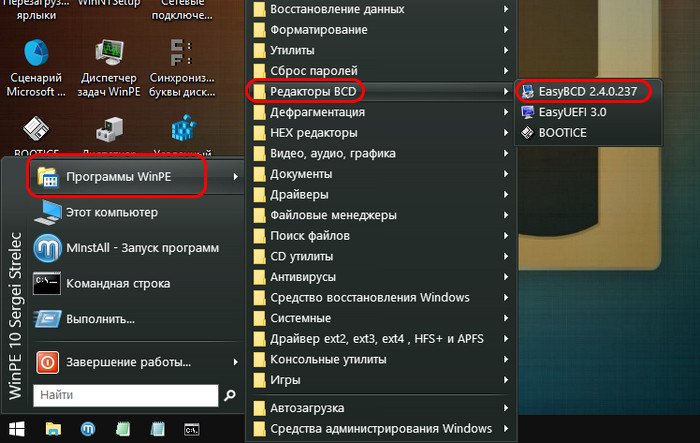 Идём в раздел программы «Редактировать меню загрузки». Кликаем запись о загрузке нашей Windows. И жмём кнопку «Удалить».
Идём в раздел программы «Редактировать меню загрузки». Кликаем запись о загрузке нашей Windows. И жмём кнопку «Удалить».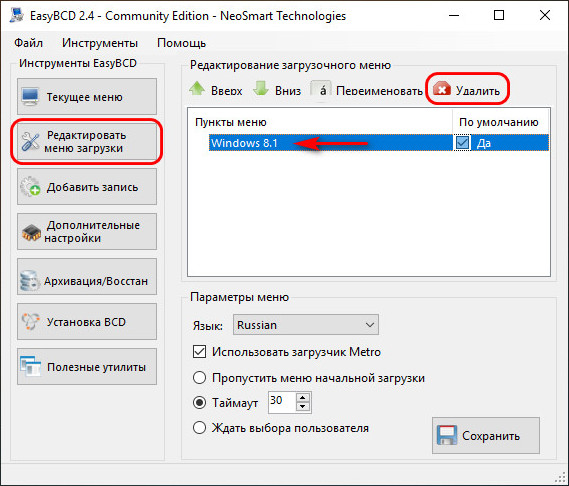 Всё – теперь Windows не запустится, а выдаст синий экран смерти с сообщением о необходимости восстановления из-за файла конфигурации загрузки.
Всё – теперь Windows не запустится, а выдаст синий экран смерти с сообщением о необходимости восстановления из-за файла конфигурации загрузки.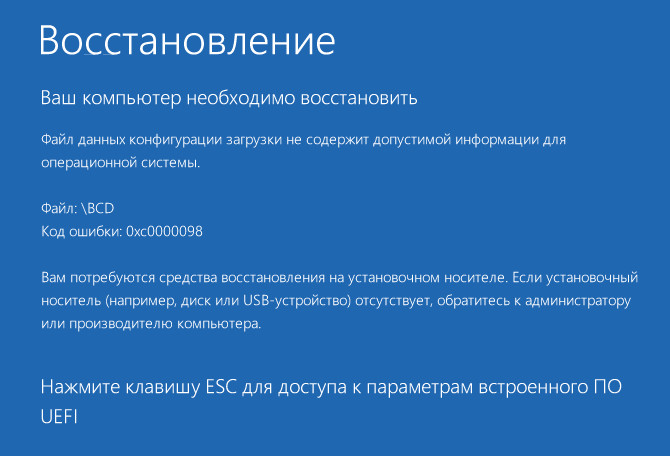 Для восстановления загрузки Windows загружаемся с LiveDisk’а Стрельца. Запускаем программу EasyBCD. Идём в раздел «Добавить запись». Во вкладке «Операционные системы» Windows выбрана по умолчанию. В графе «Диск» указываем раздел диска, на котором расположена система, т.е. её диск С. Но только в среде LiveDisk’а раздел Windows может значиться под другой буквой. Под какой – предварительно смотрим в проводнике среды WinPE. И потом жмём зелёную кнопку.
Для восстановления загрузки Windows загружаемся с LiveDisk’а Стрельца. Запускаем программу EasyBCD. Идём в раздел «Добавить запись». Во вкладке «Операционные системы» Windows выбрана по умолчанию. В графе «Диск» указываем раздел диска, на котором расположена система, т.е. её диск С. Но только в среде LiveDisk’а раздел Windows может значиться под другой буквой. Под какой – предварительно смотрим в проводнике среды WinPE. И потом жмём зелёную кнопку.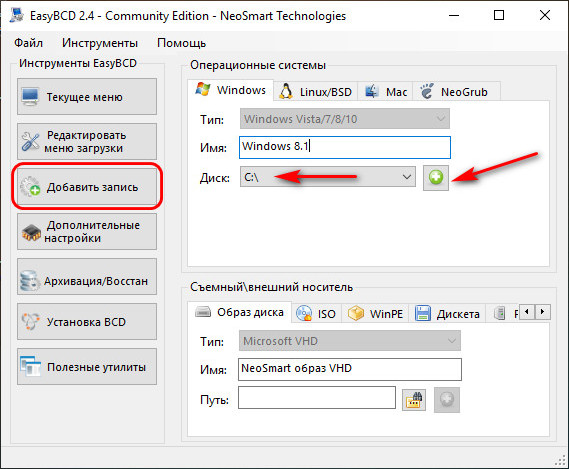 На этом всё.
На этом всё.{banner_google1}
2. Деактивация загрузочной записи в программе Victoria
Второй способ, как можно временно убрать загрузку Windows – это деактивация загрузочной записи в программе для диагностики жёстких дисков Victoria. Она также присутствует в числе арсенала LiveDisk’а Стрельца.
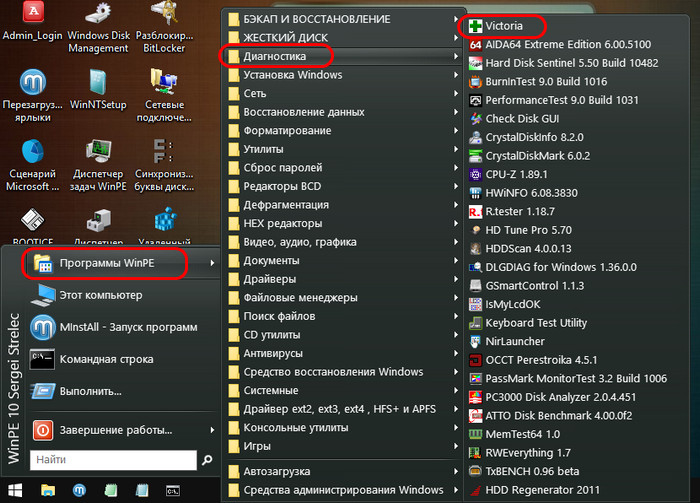 У Виктории есть функция деактивации загрузочных записей с целью обнуления нулевого сектора жёсткого диска. Чтобы это не мешало проведению тестирования поверхности диска с применением ремаппинга. Запускаем Victoria, в первом её разделе «Standart» указываем жёсткий диск, на котором установлена Windows.
У Виктории есть функция деактивации загрузочных записей с целью обнуления нулевого сектора жёсткого диска. Чтобы это не мешало проведению тестирования поверхности диска с применением ремаппинга. Запускаем Victoria, в первом её разделе «Standart» указываем жёсткий диск, на котором установлена Windows.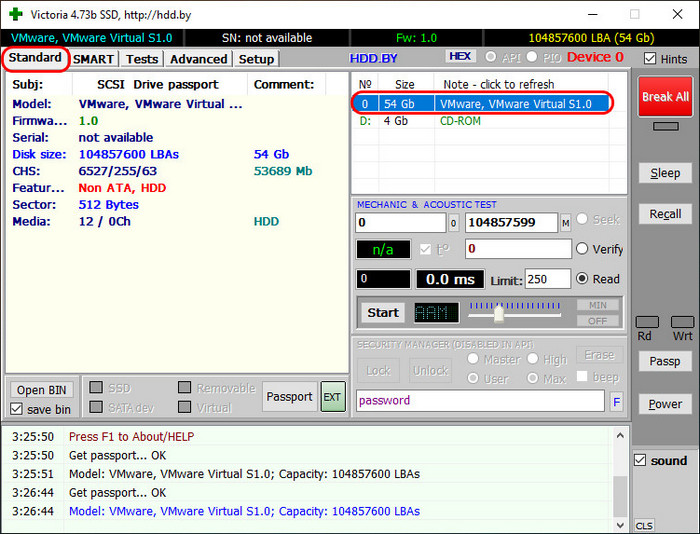 Далее идём в раздел программы «Advanced» и кликаем кнопку-переключатель «MBR OFF». Жмём в окошке запроса на подтверждение «Yes».
Далее идём в раздел программы «Advanced» и кликаем кнопку-переключатель «MBR OFF». Жмём в окошке запроса на подтверждение «Yes».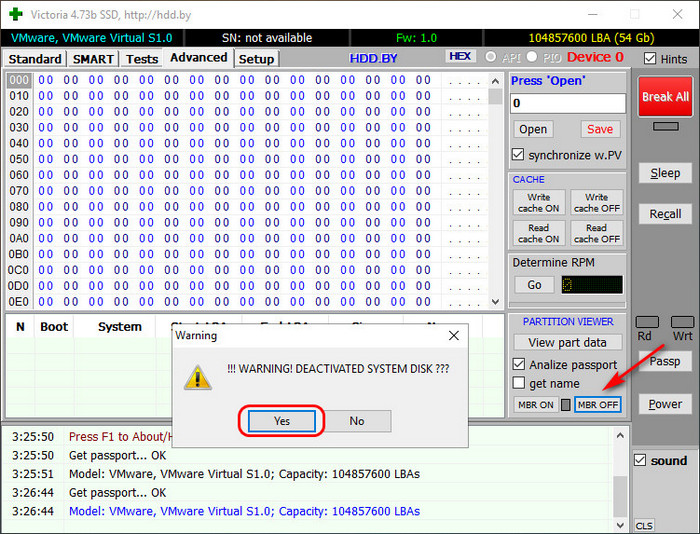 В итоге кнопка-переключатель «MBR OFF» должна загореться красным индикатором.
В итоге кнопка-переключатель «MBR OFF» должна загореться красным индикатором.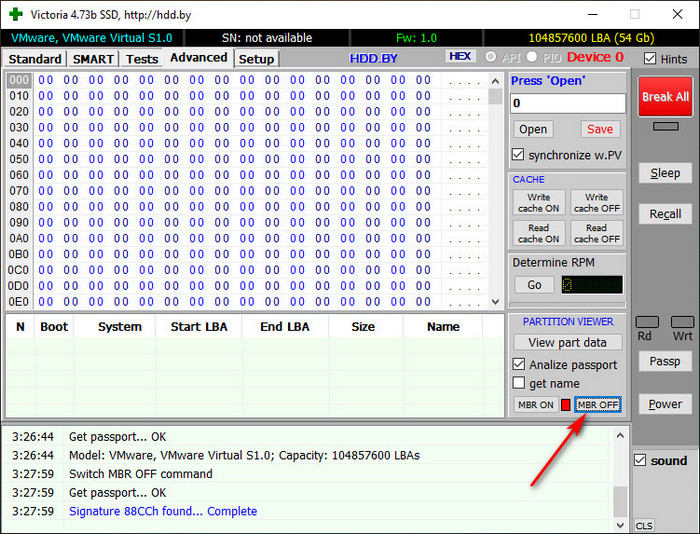
Всё, можем тестировать запуск Windows. В этом случае на экране увидим либо стандартное сообщение на чёрном фоне «Operating System not found», либо синий экран смерти.
 Примечательность такой вот процедуры деактивации загрузчика Windows заключается в том, что, в отличие от удаления записи о загрузке, компьютер не выдаёт никаких наводок о причинах проблемы. И, соответственно, усложняет решение проблемы.
Примечательность такой вот процедуры деактивации загрузчика Windows заключается в том, что, в отличие от удаления записи о загрузке, компьютер не выдаёт никаких наводок о причинах проблемы. И, соответственно, усложняет решение проблемы.Для активации загрузчика проделываем обратную операцию – жмём кнопку-переключатель «MBR ON».
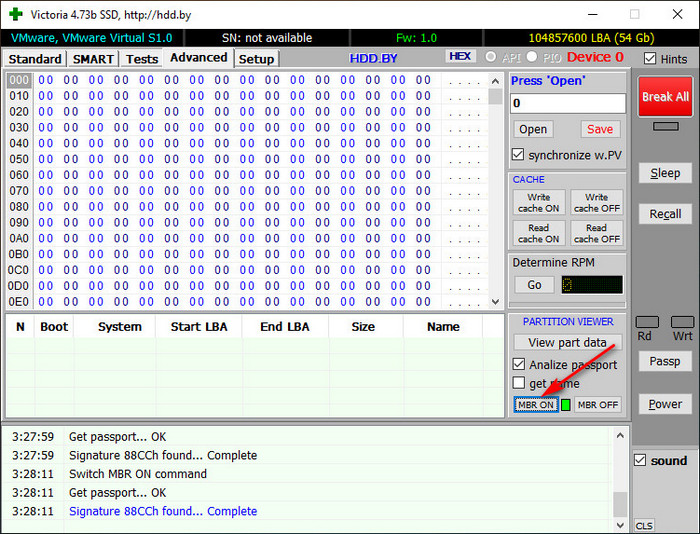
3. Работа с Windows без загрузчика
Друзья, если вы будете использовать первый способ с удалением записи о загрузке Windows, вам для собственного использования компьютера не обязательно каждый раз восстанавливать запись о загрузке Windows. Система может по-прежнему оставаться с пустым загрузчиком, вы же можете её запускать с помощью LiveDisk’а Стрельца с использованием его пункта загрузки ««Search & Start Windows…».
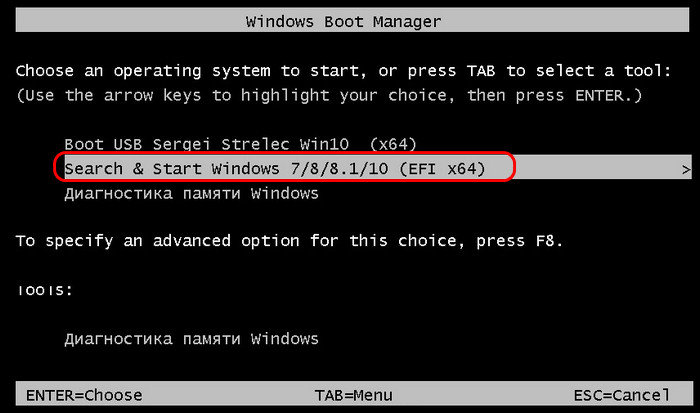 Подробнее об этой возможности читайте в статье «Как запустить Windows без загрузчика: используем Live-диск by Sergei Strelec».
Подробнее об этой возможности читайте в статье «Как запустить Windows без загрузчика: используем Live-диск by Sergei Strelec».Ctrl
Enter
Заметили ошибку
Выделите и нажмите Ctrl+Enter